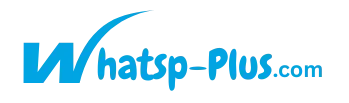Problemas para Instalar WhatsApp Plus? Soluciones Fáciles para Errores Comunes en 2025
WhatsApp Plus ofrece controles de privacidad avanzados, personalización visual y funciones que van más allá de la app oficial. Pero, a pesar de sus ventajas, instalarla no siempre es sencillo.
Desde instalaciones fallidas hasta aplicaciones que se cierran solas, muchos usuarios se encuentran con obstáculos antes siquiera de probar la app. Esta guía desglosa los problemas de instalación más frecuentes de WhatsApp Plus—y cómo resolverlos fácilmente.

Lista de Verificación Previa a la Instalación: ¿Estás Preparado?
A. Requisitos del Sistema
Antes de intentar instalar WhatsApp Plus, asegúrate de que tu dispositivo cumple con lo básico:
✅ Se requiere Android 5.0 (Lollipop) o superior.
📱 Mínimo de 100 MB de almacenamiento interno libre.
⚙️ Debes habilitar los permisos para instalar apps de orígenes desconocidos:
Ve a Ajustes > Seguridad > Instalar apps desconocidas y habilita el acceso para tu navegador o administrador de archivos.
B. Integridad de la Fuente de Descarga
Los problemas de instalación suelen originarse en archivos APK defectuosos. Para evitarlo:
Descarga siempre desde una fuente confiable como whatsp-plus.com.
Verifica que el archivo APK:
- Coincida con el tamaño esperado.
- No haya sido renombrado o modificado.
- Sea compatible con la arquitectura de tu dispositivo (por ejemplo, ARM64, ARMv7).
Problemas Comunes de Instalación y Cómo Solucionarlos
A. Problema 1: Error “Aplicación No Instalada”
Por qué sucede:
- Conflictos con instalaciones previas de WhatsApp.
- Falta de permisos para sobrescribir o instalar apps del sistema.
Solución:
❌ Desinstala WhatsApp original u otros mods (como GB WhatsApp) antes de instalar WhatsApp Plus.
🔄 Si el APK es un paquete dividido, usa Split APK Installer (SAI) para instalarlo correctamente.
✅ Reinicia tu teléfono e inténtalo de nuevo.
B. Problema 2: No Se Puede Abrir el Archivo APK
Por qué sucede:
- El archivo APK está incompleto o se dañó durante la descarga.
Solución:
🧹 Borra la caché del navegador antes de volver a descargar.
🗂️ Usa un gestor de archivos confiable (como Solid Explorer).
🔁 Descarga nuevamente el APK usando Wi-Fi para mayor estabilidad.
C. Problema 3: No Llega el Código de Verificación
Por qué sucede:
- El servidor de WhatsApp puede bloquear tu número por usar mods.
- Límite de solicitudes de verificación excedido.
Solución:
🌐 Asegúrate de tener buena conexión a internet y señal móvil.
📞 Intenta usar otro número temporalmente.
⏱️ Espera unas horas si alcanzaste el límite de intentos.
🔐 Evita usar tu número principal si te preocupa ser bloqueado.
D. Problema 4: “Esta Versión de WhatsApp No Se Puede Instalar en Tu Dispositivo”
Por qué sucede:
- El APK no coincide con el tipo de CPU o la versión de Android de tu dispositivo.
Solución:
🧠 Usa Droid Info o CPU-Z para identificar tu arquitectura (ARM64, x86, etc.).
🔍 Descarga la variante correcta del APK según las especificaciones de tu dispositivo.
E. Problema 5: La App Se Cierra al Abrir
Por qué sucede:
- El archivo APK está dañado o no es compatible.
- Tu sistema operativo está desactualizado.
- Hay datos de apps anteriores que causan conflictos.
Solución:
🔄 Reinicia tu teléfono.
⚙️ Borra caché y datos: Ajustes > Aplicaciones > WhatsApp Plus > Almacenamiento > Borrar caché y borrar datos.
🧩 Prueba una versión anterior o alternativa de WhatsApp Plus.
🧽 Usa SD Maid u otras herramientas para limpiar archivos residuales antes de reinstalar.
Cómo Evitar Problemas de Instalación en el Futuro
A. Haz una Copia de Seguridad Antes de Cambiar de Versión
📁 Haz backup de tus chats desde WhatsApp Plus > Ajustes > Copia de seguridad de chats.
🧰 Guarda carpetas de medios y bases de datos en tu tarjeta SD o almacenamiento en la nube.
📤 Exporta conversaciones importantes antes de desinstalar o cambiar de mod.
B. Evita Usar WhatsApp Oficial al Mismo Tiempo
⚠️ Instalar WhatsApp Plus junto con la app oficial puede generar conflictos de nombre de paquete.
❗ Algunos dispositivos no soportan apps duales para APKs modificados.
🔄 Si necesitas ambas, instala WhatsApp Plus con un nombre de paquete clonado (por ejemplo, com.gbwhatsapp).
C. Actualiza la App Regularmente
🔧 Las actualizaciones corrigen errores, mejoran la estabilidad y añaden nuevas funciones.
📥 Descarga las versiones más recientes desde fuentes confiables—no de sitios de archivos aleatorios.
📃 Revisa los registros de cambios para conocer compatibilidades y requisitos de Android.
Cuándo Considerar Soluciones Alternativas o Mods
🔁 Si WhatsApp Plus se bloquea constantemente, prueba cambiar a otro mod estable como Fouad WhatsApp o YoWhatsApp.
🧪 Usa un entorno sandbox (como Island o Shelter) para probar la compatibilidad sin poner en riesgo tu cuenta principal.
⚙️ Las ROMs personalizadas y dispositivos con root ofrecen más flexibilidad, pero son arriesgados para usuarios sin experiencia—procede solo si sabes lo que haces.
Relacionada; WhatsApp Plus y la Privacidad de Datos
Conclusión: Una Instalación Sin Problemas Empieza con Buena Preparación
La mayoría de los problemas de instalación de WhatsApp Plus se deben a errores pequeños pero evitables: APKs desactualizados, problemas de permisos o conflictos de dispositivo. Con una buena preparación y eligiendo fuentes confiables, puedes instalar y disfrutar de WhatsApp Plus sin frustraciones.
✅ Verifica los requisitos de tu dispositivo.
✅ Usa APKs verificados.
✅ Siempre haz una copia de seguridad.
✅ No te apresures—verifica todo antes de instalar.
Mantente informado, mantente seguro y disfruta de una mejor experiencia de mensajería. Aprende cómo descargar e instalar WhatsApp Plus correctamente en tu dispositivo Android sin complicaciones.